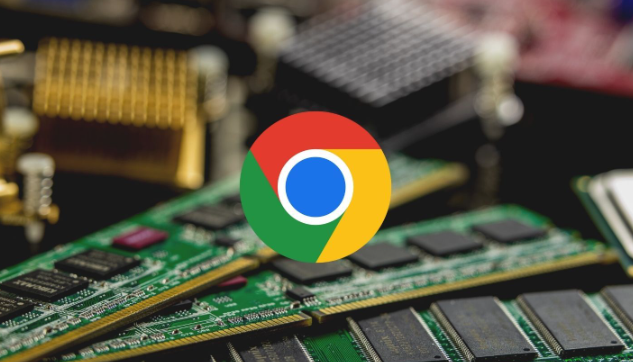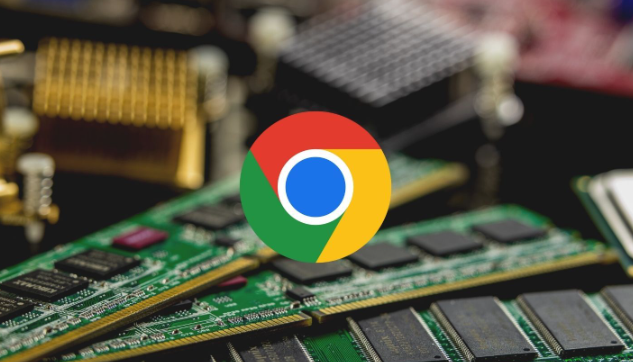
通过Chrome浏览器清理无用的扩展插件的方法如下:
首先,打开Chrome浏览器,点击右上角的三个点,选择“更多工具”,点击“扩展程序”。在扩展程序页面中,可以看到已安装的所有扩展插件列表。
然后,逐个查看扩展插件。对于不常用或确定无用的插件,将鼠标移至该插件对应的“启用”按钮上,点击后会变为“禁用”状态,即可禁用该插件。若想完全删除,可点击插件右下角的“移除”按钮,在弹出的确认对话框中点击“移除”,即可将该插件从浏览器中彻底删除。
最后,完成清理后,可关闭并重新打开浏览器,检查是否还有异常情况或性能问题。若问题依旧存在,可能需要进一步检查浏览器的其他设置或缓存等。